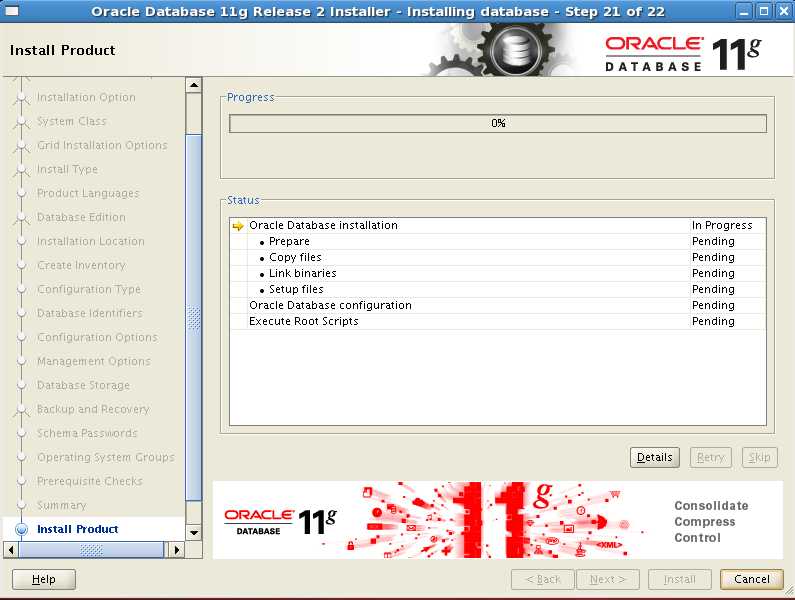1、导入安装包,解压
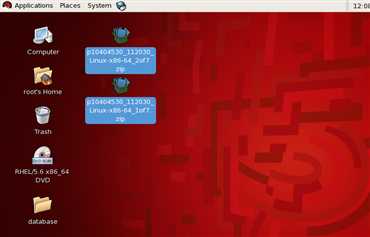
[root@ocp Desktop]# unzip p10404530_112030_Linux-x86-64_1of7.zip [root@ocp Desktop]# unzip p10404530_112030_Linux-x86-64_2of7.zip
2、查看帮助文档
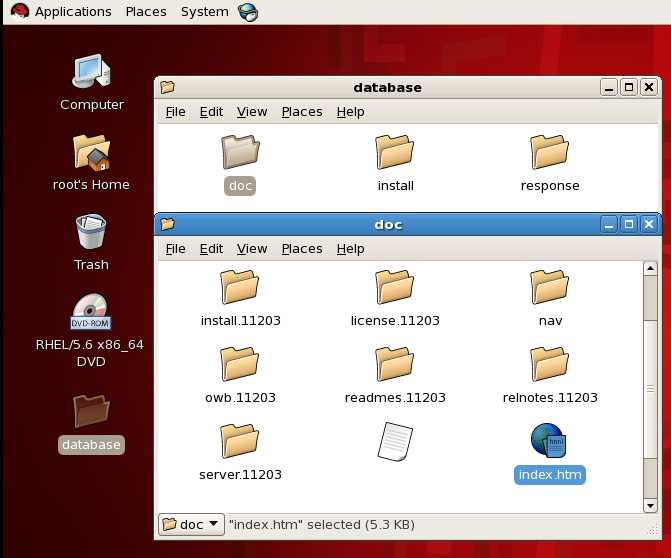
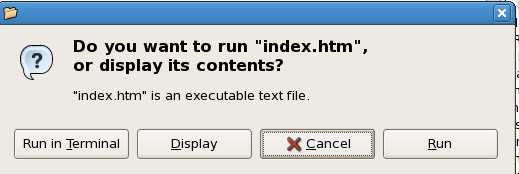
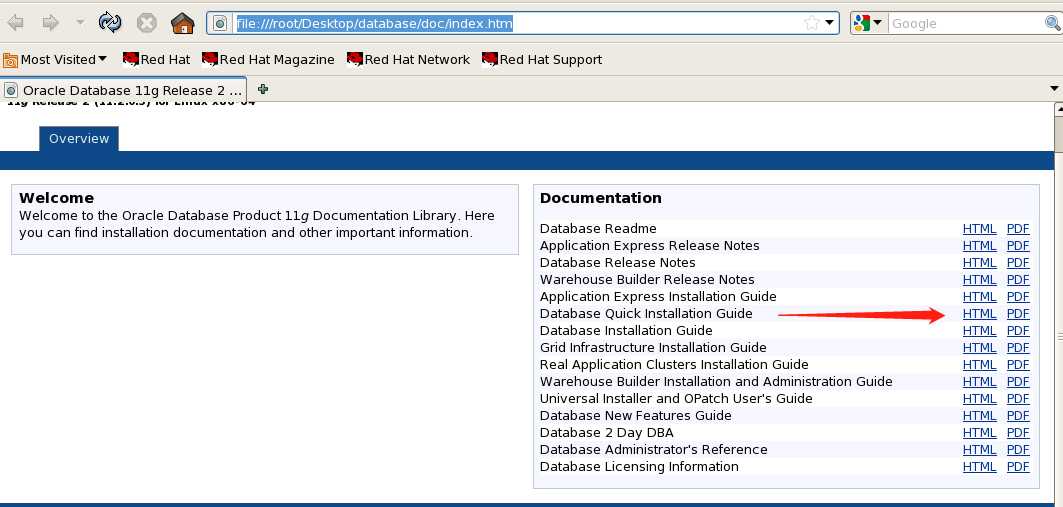
3、内存,硬盘


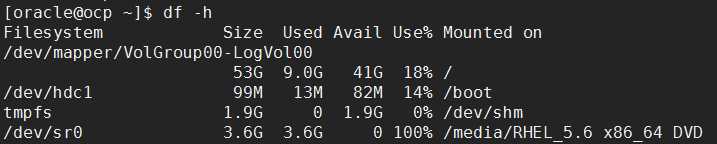
4、软件包
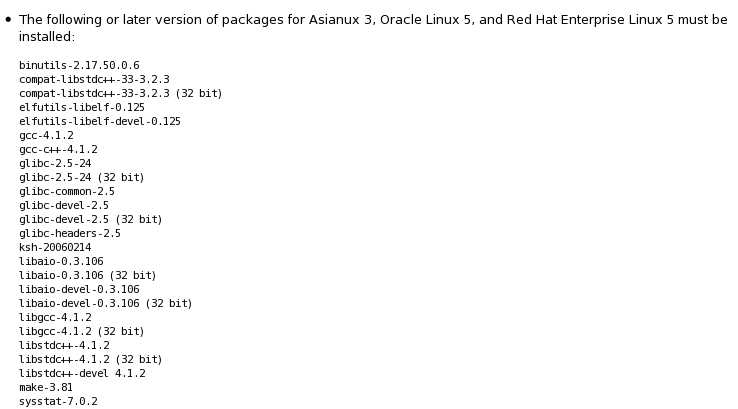
- 配置yum源
[root@ocp Desktop]# cd /etc/yum.repos.d/ [root@ocp yum.repos.d]# ls rhel-debuginfo.repo rhel-source.repo [root@ocp yum.repos.d]# rm -rf rhel-debuginfo.repo # 删除debug [root@ocp yum.repos.d]# [root@ocp yum.repos.d]# vim rhel-source.repo # 配置 [rhel-source] name=Red Hat Enterprise Linux $releasever - Source baseurl=file:///mnt/Server enabled=1 gpgcheck=0
[root@ocp yum.repos.d]# mount /dev/cdrom /mnt/ mount: block device /dev/cdrom is write-protected, mounting read-only

- 安装包
The following or later version of packages for Asianux 3, Oracle Linux 5, and Red Hat Enterprise Linux 5 must be installed: binutils-2.17.50.0.6 compat-libstdc++-33-3.2.3 compat-libstdc++-33-3.2.3 (32 bit) elfutils-libelf-0.125 elfutils-libelf-devel-0.125 gcc-4.1.2 gcc-c++-4.1.2 glibc-2.5-24 glibc-2.5-24 (32 bit) glibc-common-2.5 glibc-devel-2.5 glibc-devel-2.5 (32 bit) glibc-headers-2.5 ksh-20060214 libaio-0.3.106 libaio-0.3.106 (32 bit) libaio-devel-0.3.106 libaio-devel-0.3.106 (32 bit) libgcc-4.1.2 libgcc-4.1.2 (32 bit) libstdc++-4.1.2 libstdc++-4.1.2 (32 bit) libstdc++-devel 4.1.2 make-3.81 sysstat-7.0.2
[root@ocp oracle]# yum -y install binutils compat-libstdc++-33 elfutils-libelf elfutils-libelf-devel gcc gcc-c++ glibc glibc-common glibc-devel glibc-headers ksh libaio libaio-devel libgcc libstdc++ libstdc++-devel make sysstat
[root@ocp oracle]# rpm -q gcc gcc-4.1.2-50.el5
- ODBC包
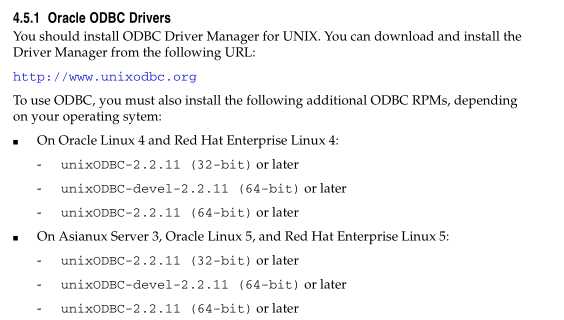
[root@ocp ~]# yum -y install unixODBC unixODBC-devel
5、组和用户
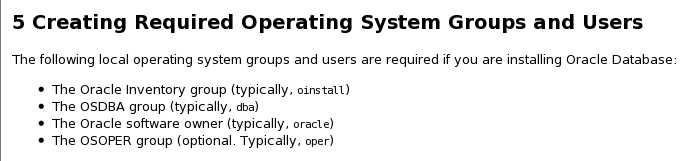
[root@ocp ~]# groupadd oinstall [root@ocp ~]# groupadd dba [root@ocp ~]# [root@ocp ~]# useradd -g oinstall -G dba oracle [root@ocp ~]# passwd oracle Changing password for user oracle. New UNIX password: BAD PASSWORD: it is based on a dictionary word Retype new UNIX password: passwd: all authentication tokens updated successfully. [root@ocp ~]#
[root@ocp ~]# id oracle uid=500(oracle) gid=500(oinstall) groups=500(oinstall),501(dba)
6、配置kernel参数、资源限制
- 内核参数
[root@ocp ~]# vim /etc/sysctl.conf # 添加 fs.aio-max-nr = 1048576 fs.file-max = 6815744 # kernel.shmall = 2097152 # 注释 默认有这2个参数 # kernel.shmmax = 536870912 # 注释 kernel.shmmni = 4096 kernel.sem = 250 32000 100 128 net.ipv4.ip_local_port_range = 9000 65500 net.core.rmem_default = 262144 net.core.rmem_max = 4194304 net.core.wmem_default = 262144 net.core.wmem_max = 1048586
# 立刻生效
[root@ocp ~]# sysctl -p
- 资源限制
[root@ocp ~]# vim /etc/security/limits.conf oracle soft nproc 2047 oracle hard nproc 16384 oracle soft nofile 1024 oracle hard nofile 65536 oracle soft stack 10240
# 立即生效
[root@ocp ~]# sysctl -p
7、创建必须的目录
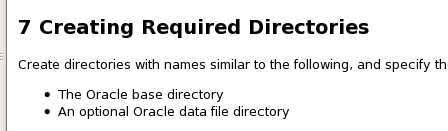
[root@ocp ~]# mkdir -p /u01/app/oracle/product/11.2.0/dbhome_1 [root@ocp ~]# chown -R oracle:oinstall /u01 [root@ocp ~]# chmod -R 775 /u01 [root@ocp ~]# cd Desktop/ [root@ocp Desktop]# ls database [root@ocp Desktop]# mv database/ /home/oracle/ [root@ocp Desktop]# cd /home/oracle/ [root@ocp oracle]# ls database [root@ocp oracle]# chown -R oracle:oinstall database/ [root@ocp oracle]# chmod 775 database/
8、配置oracle用户环境、安装
[root@ocp oracle]# su - oracle # 切换oracle用户 [oracle@ocp ~]$ cd database/ [oracle@ocp database]$ ls doc readme.html rpm sshsetup welcome.html install response runInstaller stage [oracle@ocp database]$ [oracle@ocp database]$ ./runInstaller # 安装 Starting Oracle Universal Installer... Checking Temp space: must be greater than 120 MB. Actual 42024 MB Passed Checking swap space: must be greater than 150 MB. Actual 5855 MB Passed Checking monitor: must be configured to display at least 256 colors. Actual 16777216 Passed Preparing to launch Oracle Universal Installer from /tmp/OraInstall2018-03-03_12-45-15AM. Please wait ...[oracle@ocp database]$
9、图形界面安装
(1)我们不需要接收有关安全问题的通知,所以不用填写邮件地址;
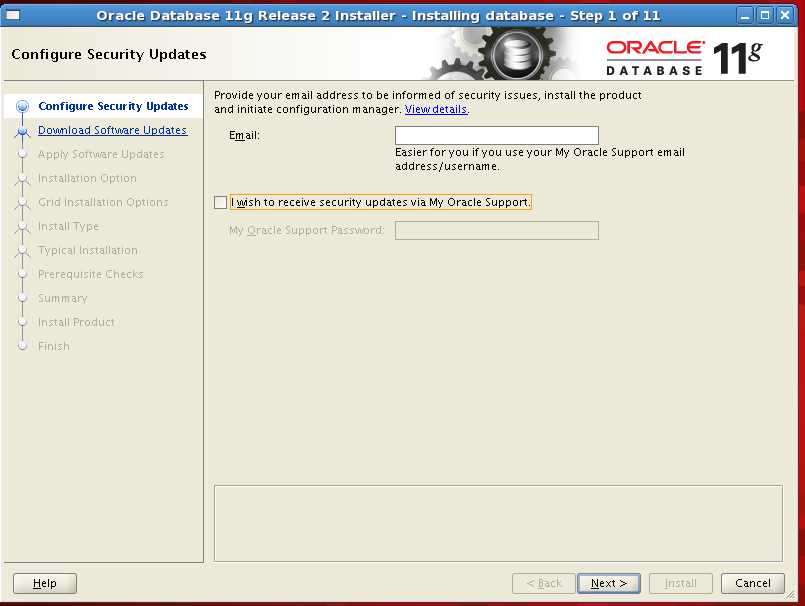
(2)我们目前不需要软件更新,软件更新需要购买服务,
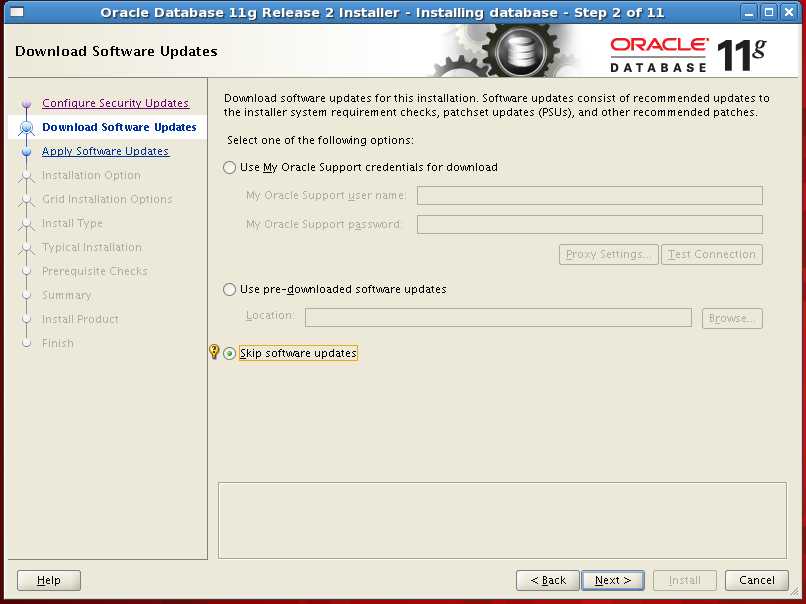
(3)安装选项界面,我们选择第一项【创建和配置数据库】,然后点击【下一步】
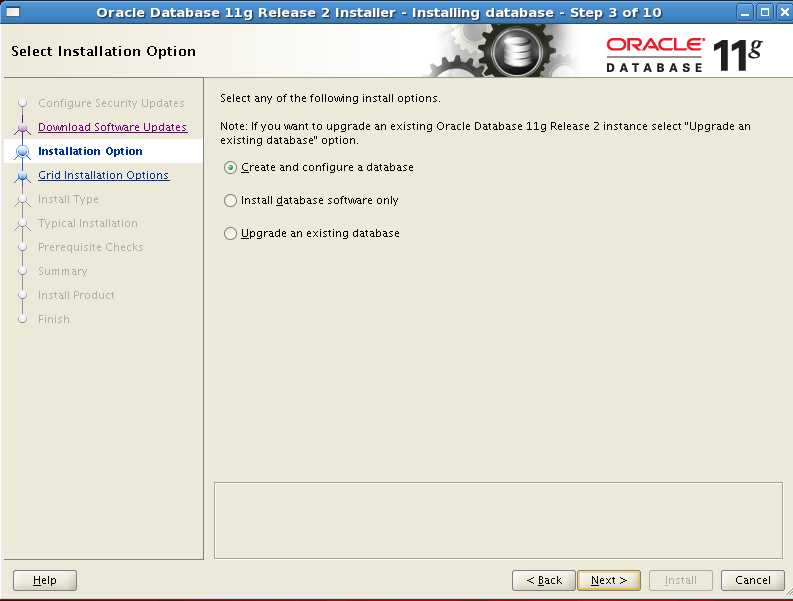
(4)跳转到数据库需要安装的类别,我们在服务器上安装,所以选择第二项
【服务器类】,然后选择【下一步】
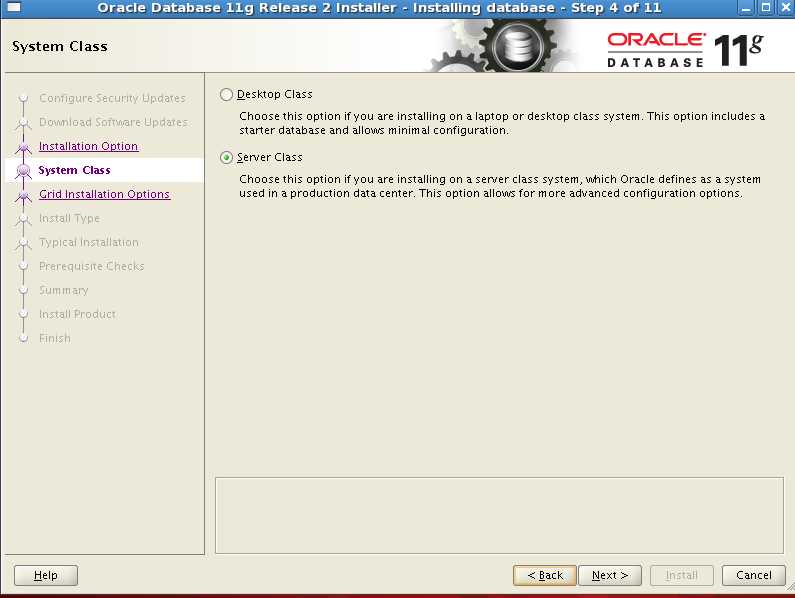
(5)系统收集完相关信息后,会跳转到网格安装选项,让我们选择【单实例】、还是
【RAC】或者【RAC 节点】,我们选择【单实例】,然后单击【下一步】;
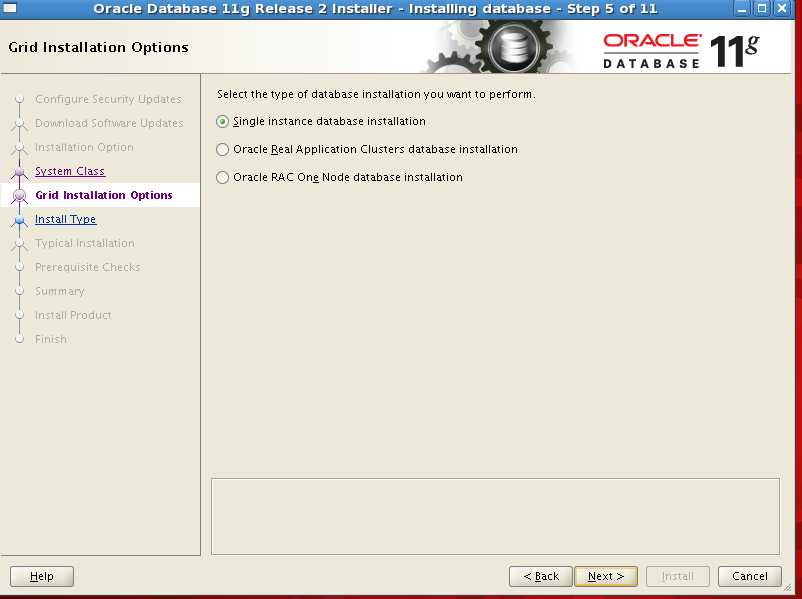
(6)系统会跳转到 安装类型页面,为了定义更多选项,我们选择【高级安装】,然后选择【下一步】
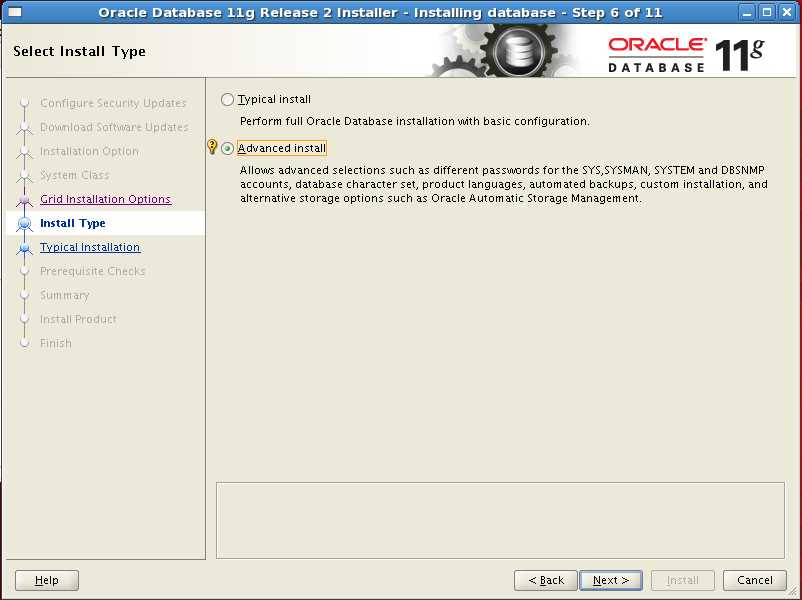
(7)根据你的情况选择语言,已经选英文,我们添加中文,然后选
择【下一步】,如图
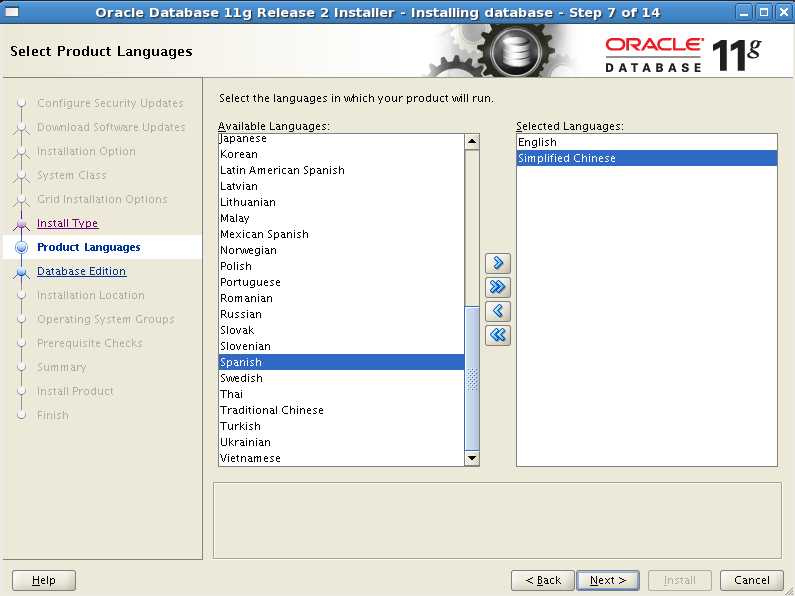
(8)点击【下一步】后,会跳转到数据库版本的选择页面,我们选择【企业版】,然后点击【options】
单击【下一步】,如图:
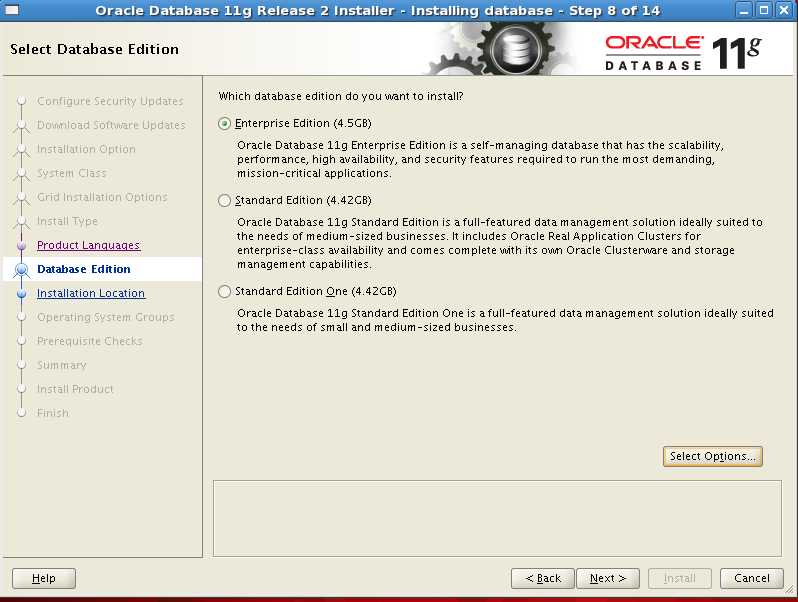
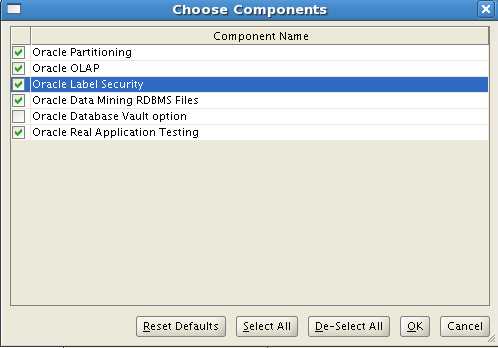
(9)跳转到安装目标路径的选择页面,如图:我们选择刚才创建的路径,然后选择【下一步】,

(10)跳转到创建产品清单页面,选择【下一步】,如图
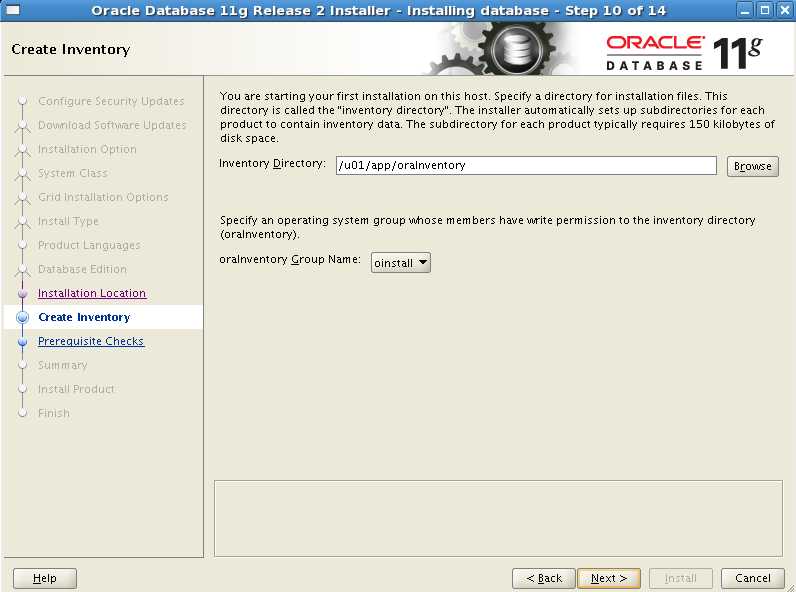
(11)跳转到配置类型页面,我们选择【一般用途/事务处理】,也是默认选项,然后选
择【下一步】;
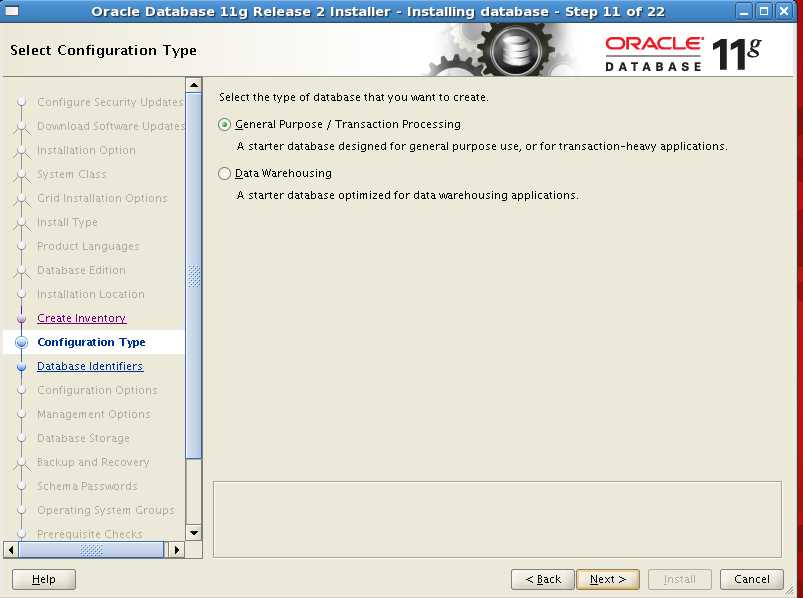
(12)跳转到数据库标识符配置页面,【全局数据库名】指在 一个网络内的数据库名称
标识,而【服务标识符】指在一台服务器上的数据库服务标识。我们可以保持默认,
也可以让两个标识符都为“orcl”,方便记忆,然后选择【下一步】,
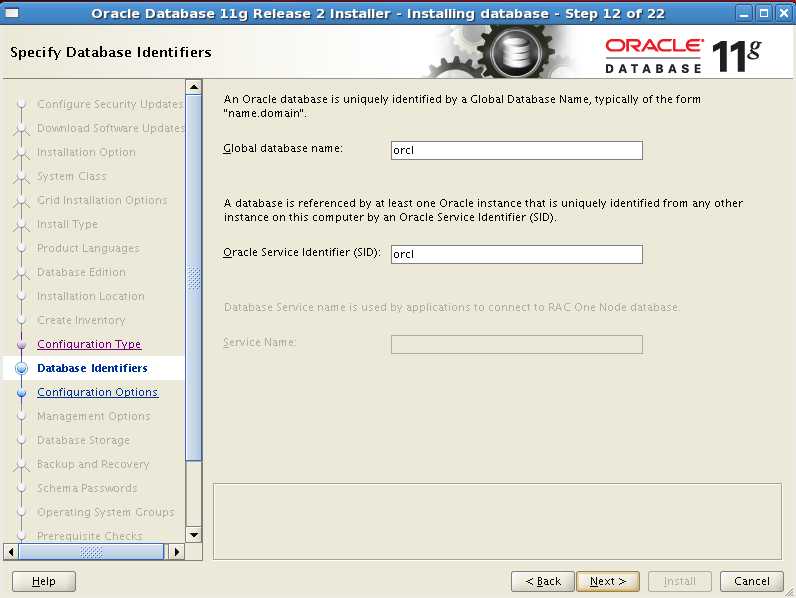
(13)会跳转到配置选项页面,如图所示:
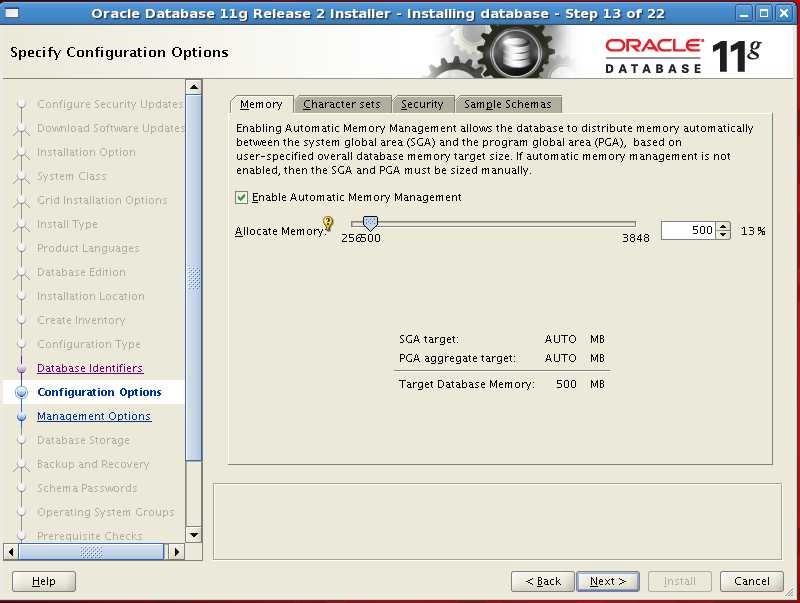
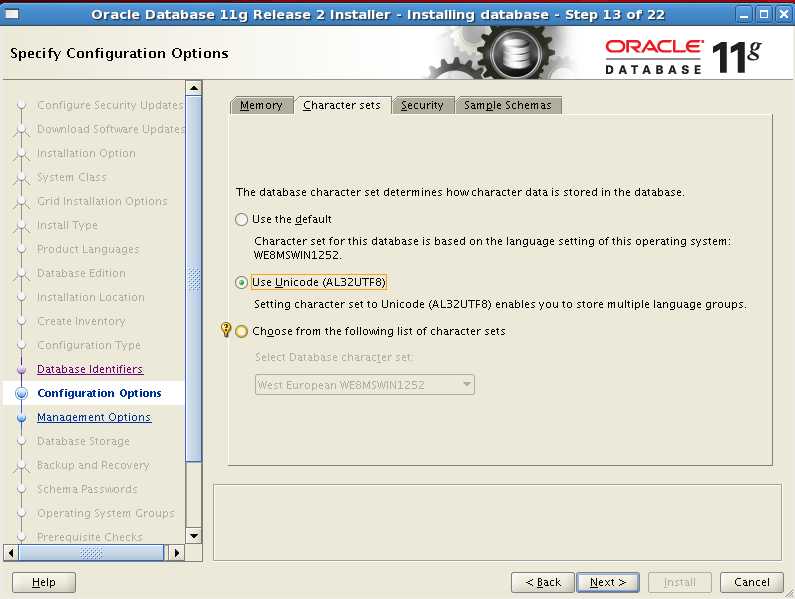
【内存】我们保持默认使用自动内存管理,也可以自定义500MB;
【字符集】我们保持默认或者选择第二项【使用 unicode】;
【安全性】保持默认;
【示例方案】默认 或者 我们学习数据库时,需要使用示例数据库,所以选中复选框。
(14)然后单击【下一步】,跳转到下一个配置页面,如图所示:
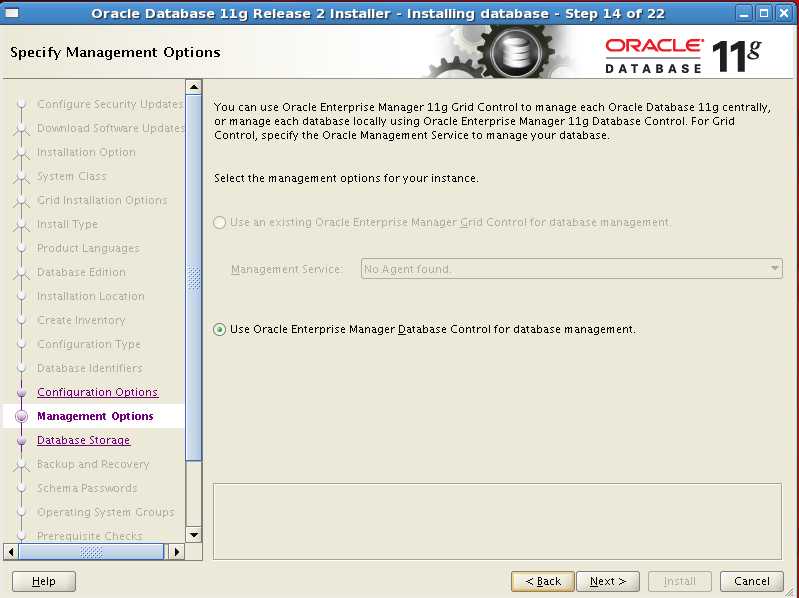
(15)我们直接单机【下一步】,跳转到数据库存储的配置页面,
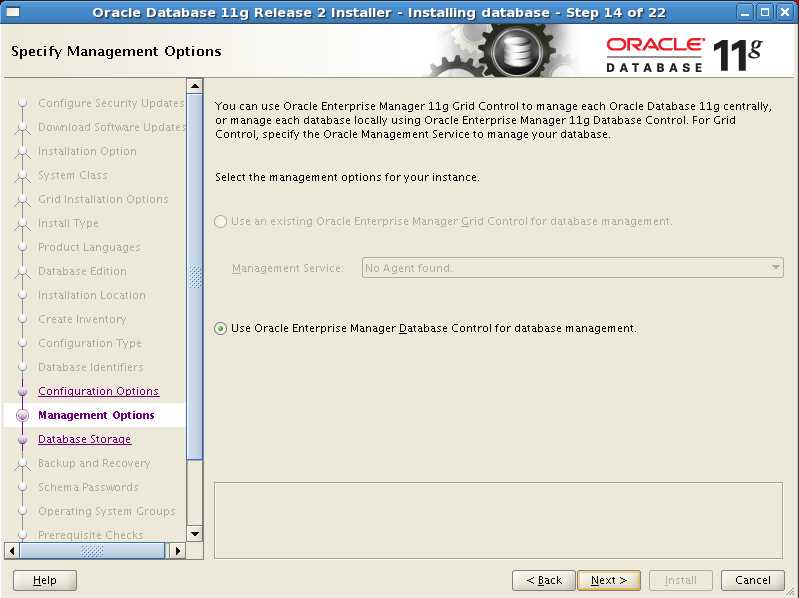
(16)本案例,我们使用【文件系统】,数据库文件默认位置保持默认,然后选择【下一步】,如图:
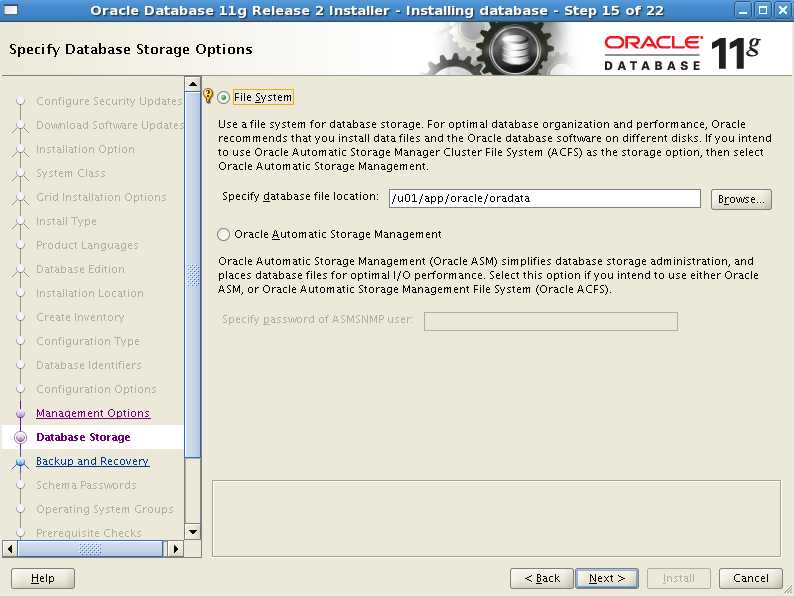
(17)跳转到备份和恢复配置页面,我们本次选择【不启用自动备份】,后期我们手动开
启该功能。然后选择【下一步】,如图:
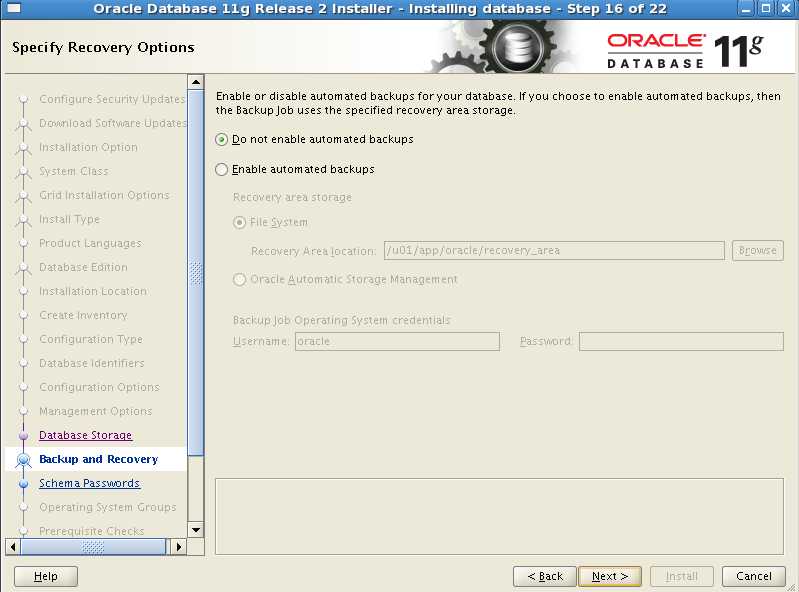
(18)跳转到数据库账号的配置页面,我们本次选择【对所有用户使用相同的密码】,方
便记忆和学习,但是在生产环境中,根据安全要求规范来进行操作。
单击【下一步】,因为本次我们使用“oracle”这个简单的密码作为账号的密码,所
以 Oracle 软件会提示我们说密码不符合要求,我们忽略,选择【是】进行下一步;
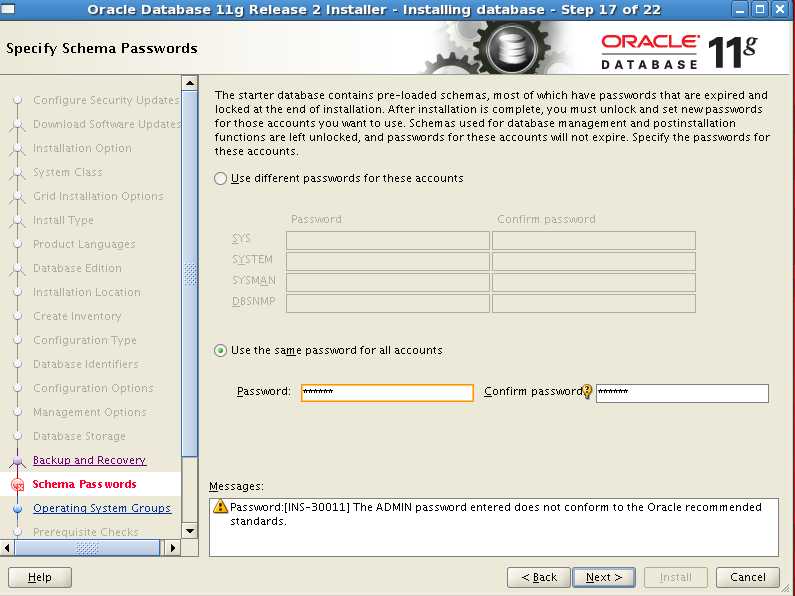
(19)跳转到操作系统组配置页面,我们选择 OSOPER 组为 oinstall 组,然后单击【下
一步】前进;
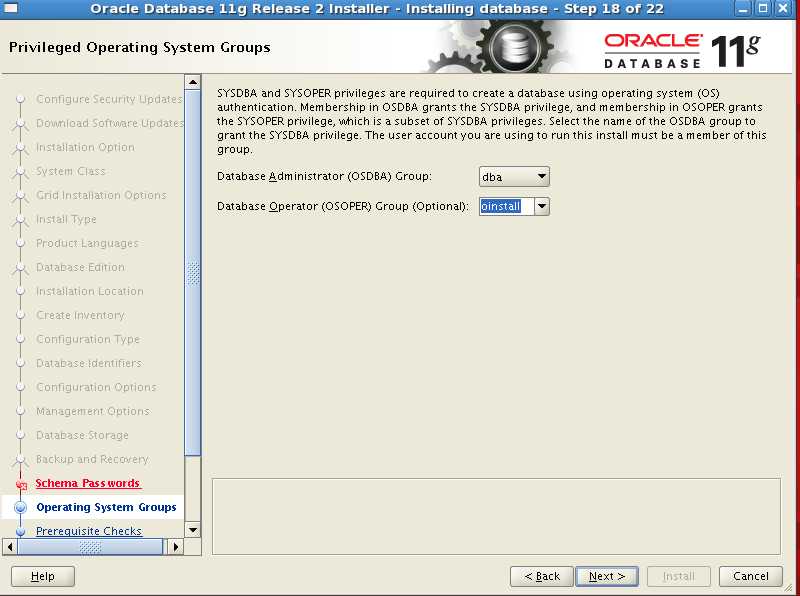
(20)系统会跳转到先决条件检查页面,该页面会列出在安装 Oracle 软件时,需要预先
准备的软硬件环境等是否满足 Oracle 软件的要求,根据该检查结果,我们可以查看我
们之前的相关配置是否正确,如果不正确,请修改。当然,如果只有内存不满足条
件,根据你电脑的相关情况进行处理。如图所示:
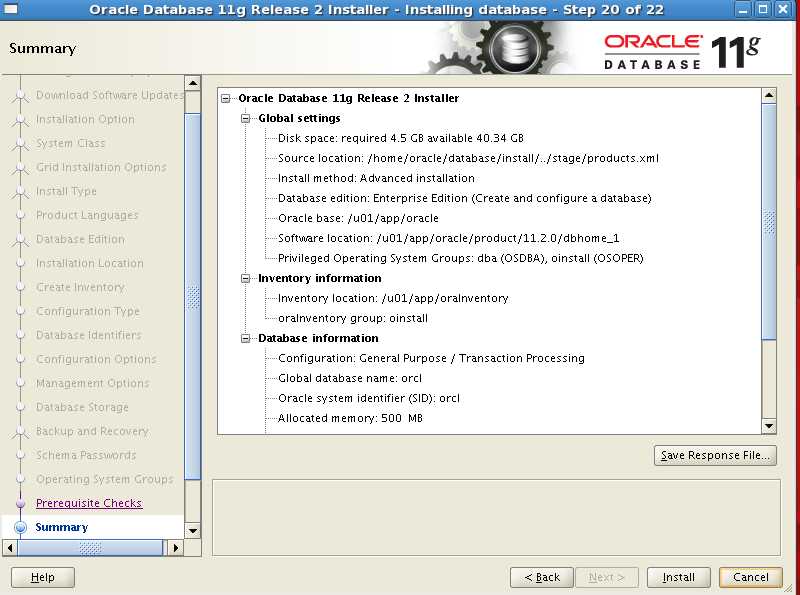
【back】返回查看检查的内容
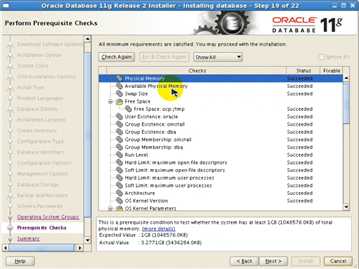
(21)【保存响应文件】该响应文件可以在操作系统没有图形环境的情况下进行 Oracle
数据库安装,但是在生产环境中,一般都有图形界面,一些有要求的环境可能禁止提
供图形界面,因为更多的软件包意味着更多的漏洞风险,在这样的情况下,使用响应
文件来进行命令行安装 Oracle 数据库就显得更有用(逼)处(格)了。经检查灭有问题,我
们选择【安装】开始进行数据库的安装,该过程根据计算机性能的不同时间长短不一
样。如图所示